Maison >interface Web >Tutoriel PS >Suivez-moi pour apprendre PS Day 01 : Utilisez l'outil de recadrage
Apprenez PS avec moi
Jour 01 : Utiliser l'outil de recadrage
l'outil de recadrage de Photoshop C'est pour recadrez l'image pour modifier la taille du fichier image. La touche de raccourci est la lettre C.
Photo originale :

Il y a trop d'espace dans l'image Plus, vous pouvez utiliser l'outil de recadrage, faire glisser la souris et sélectionner la zone graphique souhaitée
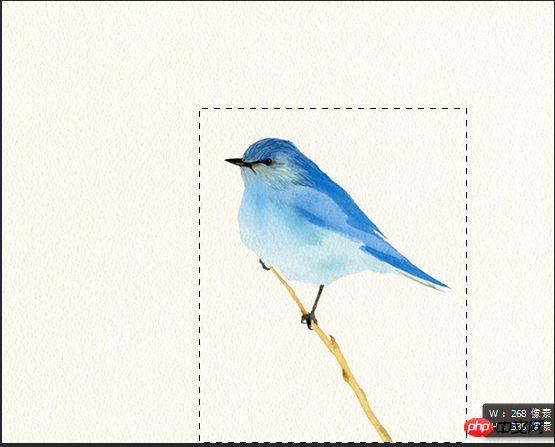
Après relâcher la souris
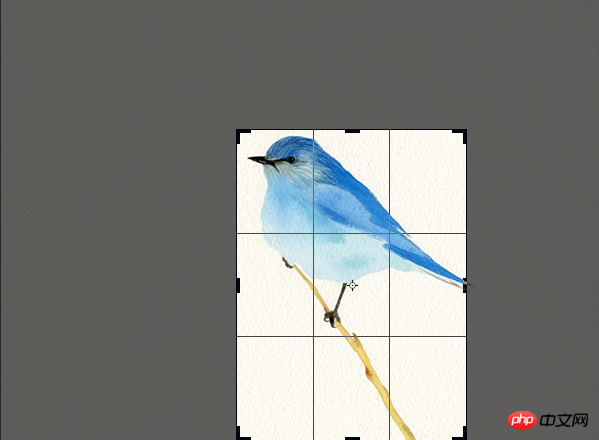
Appuyez sur la touche Entrée pour confirmer.

Ou vous pouvez faire glisser des quatre côtés vers le milieu pour couper, et enfin appuyer sur Entrée pour confirmer.
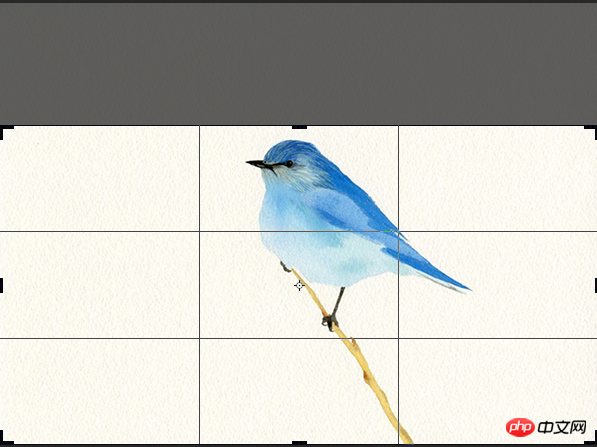
Jetons ensuite un coup d'œil aux propriétés de la barre d'outils de l'outil de recadrage
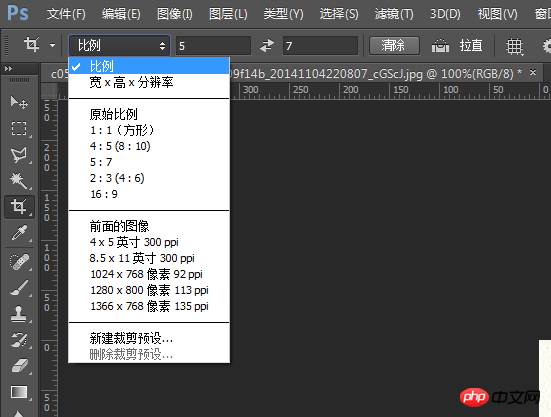
qui peut être ajusté le rapport ou définir la hauteur, la largeur et la résolution. Après le réglage, vous pouvez directement déplacer ou faire pivoter l'image vers la position appropriée pour terminer directement le recadrage précis de la taille de l'image.
Ce qui précède est le contenu détaillé de. pour plus d'informations, suivez d'autres articles connexes sur le site Web de PHP en chinois!